خوش آموز درخت تو گر بار دانش بگیرد، به زیر آوری چرخ نیلوفری را
فعال یا غیرفعال کردن Boot Log در ویندوز
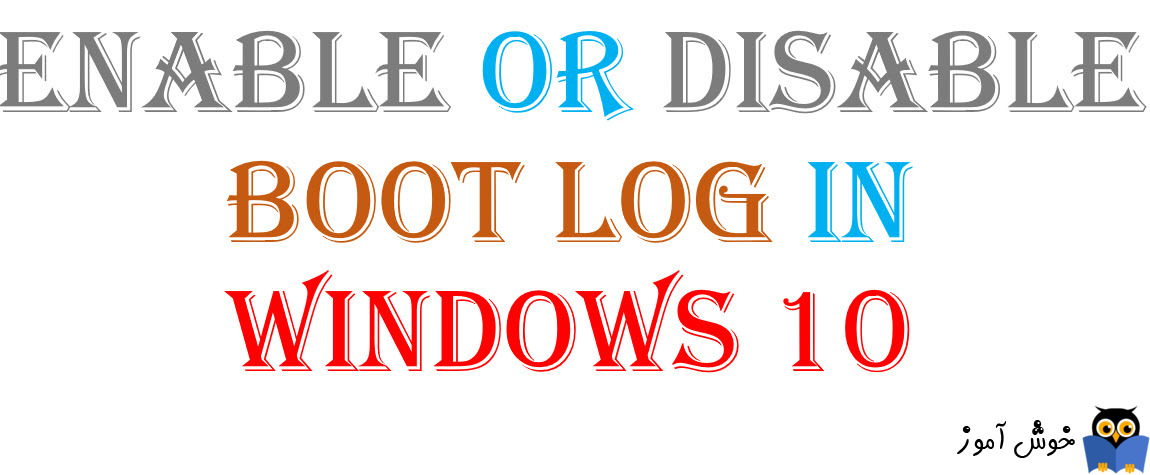
boot log حاوی کلیه لاگ های مموری که که از هارد دیسک بارگذاری می شود، می باشد. بسته به سن کامپیوتر و سیستم عامل آن، نام این فایل ntbtlog.txt یا bootlog.txt می باشد. در ویندوز log file با نام ntbtlog.txt شهرت دارد که حاوی پردازش موفق و ناموق هنگام راه اندازی ویندوز است. پای boot log زمانی به میدان باز خواهد شد که یک مسئله برای سیستم رخ داده باشد.

boot log به طور کلی در مسیر \C:\Windows با نام ntbtlog.txt ذخیره می شود. ما در این پست تصمیم داریم دو روش را برای فعال یا غیرفعال کردن boot log در ویندوز بررسی کنیم. بنابراین بدون اتلاف وقت اجازه دهید نحوه فعال کردن یا غیرفعال کردن آن را بررسی کنیم.
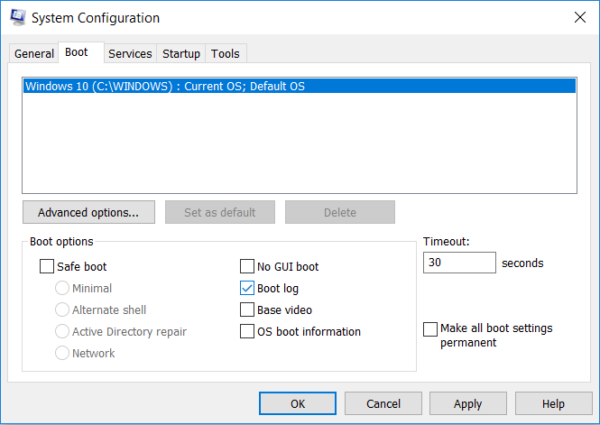
در این پنجره به تب Boot بروید و اگر می خواهید که Boot log فعال باشد، تیک گزینه Boot log را فعال کنید و در غیر اینصورت تیک این گزینه را غیرفعال کنید.
سپس فرم را ok کنید و از پیغام ظاهر شده، دکمه Restart را کلیک کنید تا سیستم ریستارت شود و تغییرات در ویندوز اعمال گردد.
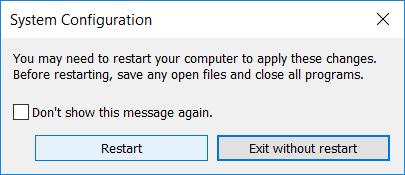
سپس دستور زیر را در آن وارد و Enter نمایید.
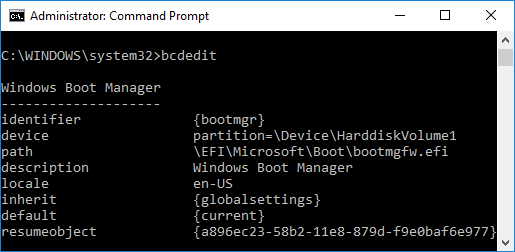
با enter کردن دستور فوق در CMD، تمامی boot records های سیستم عامل لیست خواهند شد.
در قسمت Windows Boot loader، به bootlog مانند تصویر زیر دقت کنید که Enable یا Disable است.
سپس در همینجا به identifier هم دقت کنید چه مقداری را دارد و آن را در جایی یادداشت کنید.
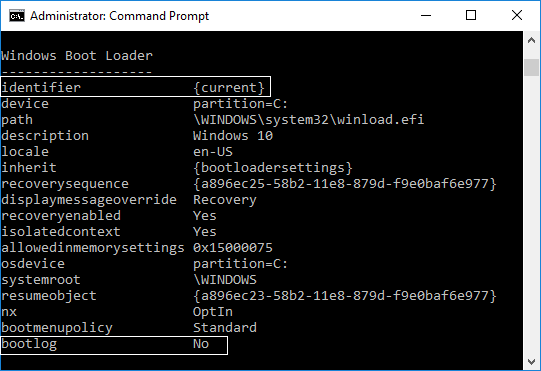
حال برای فعال کردن Boot log دستور زیر را در CMD وارد و Enter کنید:
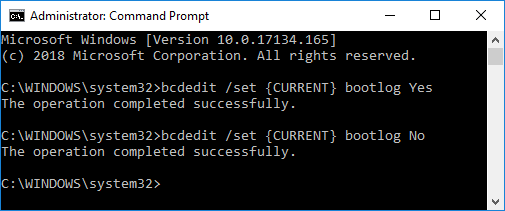
فقط نکته در دستور بالا این است که به جای {IDENTIFIER} باید مقداری که یادداشت کرده بودید را در دستور جایگزین و سپس Enter کنید. مثلا اگر مقدار{IDENTIFIER} برابر با current باشد، دستور فوق را به شکل bcdedit /set {current} bootlog Yes و یا bcdedit /set {current} bootlog NO وارد کنید.

boot log به طور کلی در مسیر \C:\Windows با نام ntbtlog.txt ذخیره می شود. ما در این پست تصمیم داریم دو روش را برای فعال یا غیرفعال کردن boot log در ویندوز بررسی کنیم. بنابراین بدون اتلاف وقت اجازه دهید نحوه فعال کردن یا غیرفعال کردن آن را بررسی کنیم.
قبل از هر کاري بهتر از سيستم تان Restore point تهيه کنيد تا در صورت بروز مشکل جاي جبران داشته باشيد.
Method 1: Enable or Disable Boot Log Using System Configuration
با فشردن کلیدهای Windows Key + R، پنجره Run را باز کنید. سپس دستور msconfig را وارد و enter منید تا فرم System Configuration باز شود.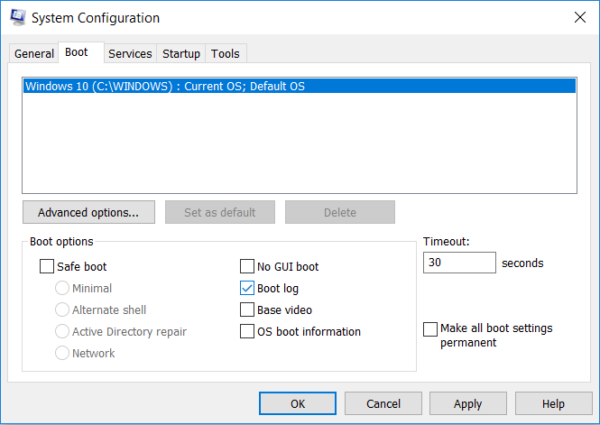
در این پنجره به تب Boot بروید و اگر می خواهید که Boot log فعال باشد، تیک گزینه Boot log را فعال کنید و در غیر اینصورت تیک این گزینه را غیرفعال کنید.
سپس فرم را ok کنید و از پیغام ظاهر شده، دکمه Restart را کلیک کنید تا سیستم ریستارت شود و تغییرات در ویندوز اعمال گردد.
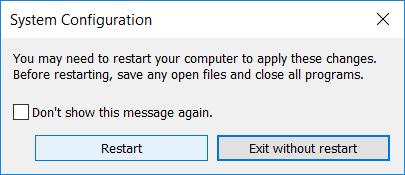
Method 2: Enable or Disable Boot Log Using Bcdedit.exe
Command Prompt را بصورت Run as administrator باز کنید.سپس دستور زیر را در آن وارد و Enter نمایید.
Bcdedit
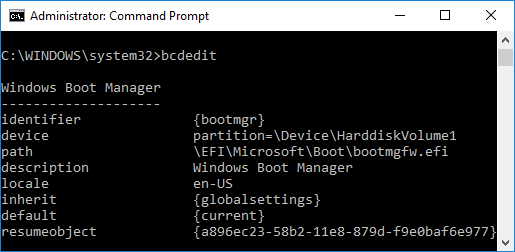
با enter کردن دستور فوق در CMD، تمامی boot records های سیستم عامل لیست خواهند شد.
در قسمت Windows Boot loader، به bootlog مانند تصویر زیر دقت کنید که Enable یا Disable است.
سپس در همینجا به identifier هم دقت کنید چه مقداری را دارد و آن را در جایی یادداشت کنید.
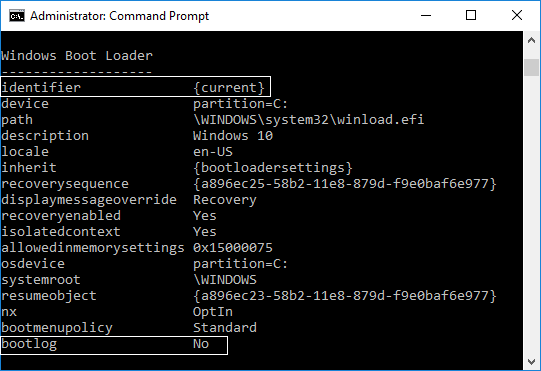
حال برای فعال کردن Boot log دستور زیر را در CMD وارد و Enter کنید:
bcdedit /set {IDENTIFIER} bootlog Yes
و برای غیر فعال کردن Boot log دستور زیر را در CMD وارد و Enter کنیدbcdedit /set {IDENTIFIER} bootlog No
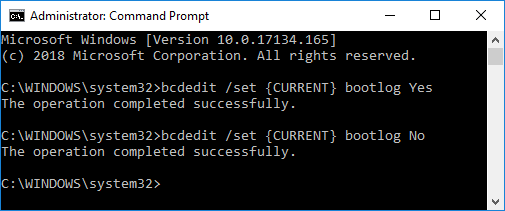
فقط نکته در دستور بالا این است که به جای {IDENTIFIER} باید مقداری که یادداشت کرده بودید را در دستور جایگزین و سپس Enter کنید. مثلا اگر مقدار{IDENTIFIER} برابر با current باشد، دستور فوق را به شکل bcdedit /set {current} bootlog Yes و یا bcdedit /set {current} bootlog NO وارد کنید.





نمایش دیدگاه ها (0 دیدگاه)
دیدگاه خود را ثبت کنید: